魔影工厂是一款性能卓越的视频格式转换软件,该软件内置丰富的视频格式选择,可以帮助用户对各种格式的视频进行相互转换,同时还可以对视频文件进行编辑处理。不知道小伙伴们有没有这样的一种经历,在观看时视频时,我们使用播放器的中的音量调整键怎么都无法调大或调小视频的音量,这种情况下就需要使用这款软件对视频音量进行调整。这款软件调整视频音量的方法很简单,那么接下来小编就给大家详细介绍一下魔影工厂调整视频音量的具体操作方法,有需要的朋友可以看一看。
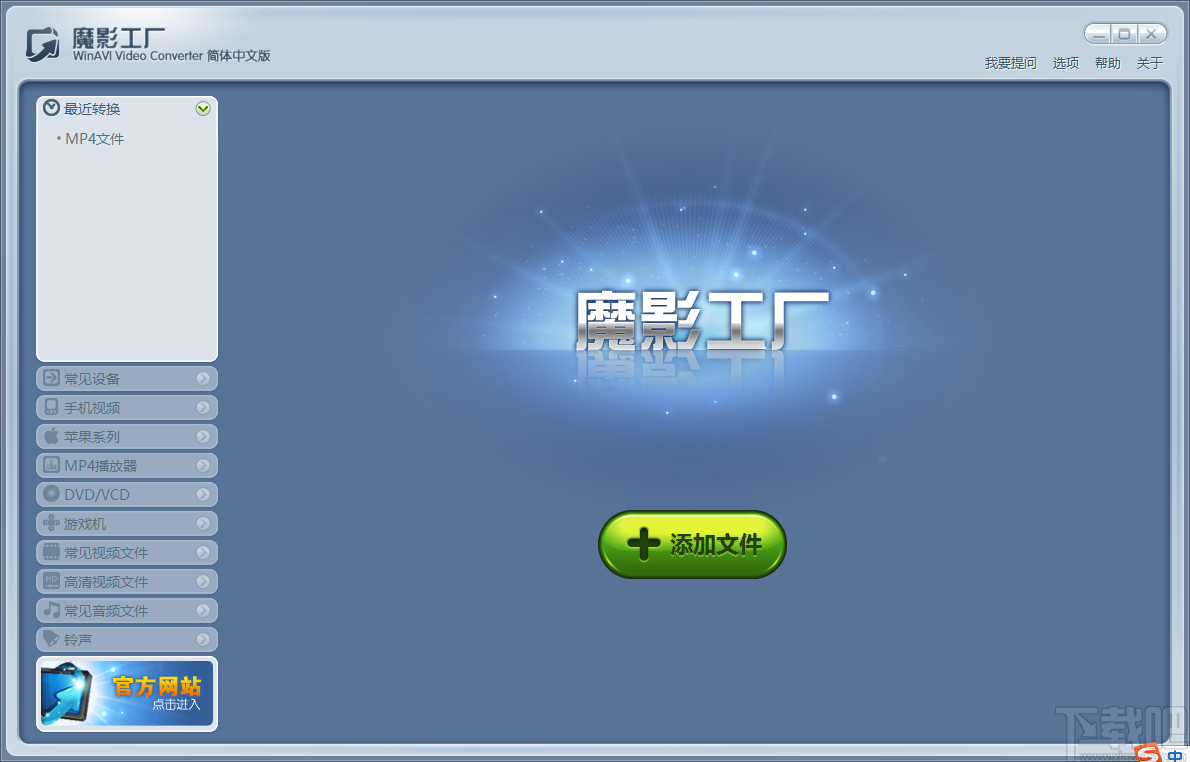
1.首先打开软件,在软件界面上找到绿色的“添加文件”按钮,我们点击该按钮进入到文件添加页面。
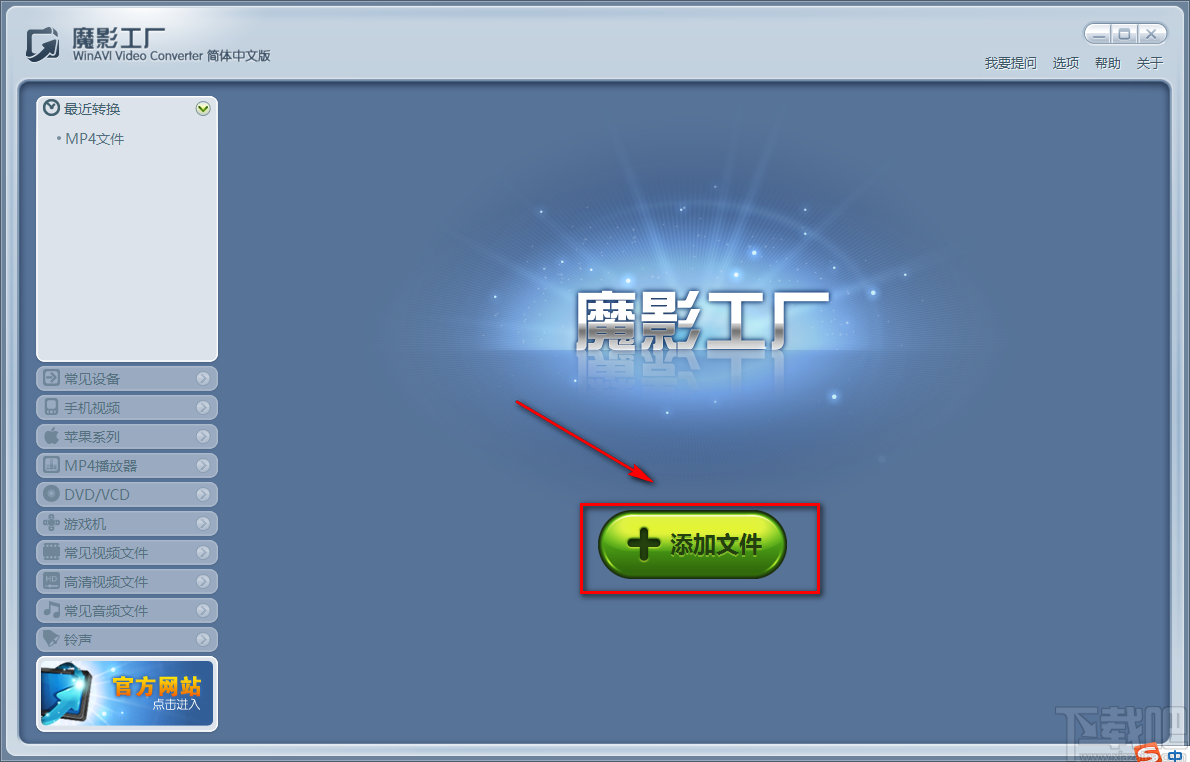
2.在文件添加页面中,我们找到需要调整音量的视频文件后,再点击页面右下角的“打开”按钮即可将文件添加到软件中。
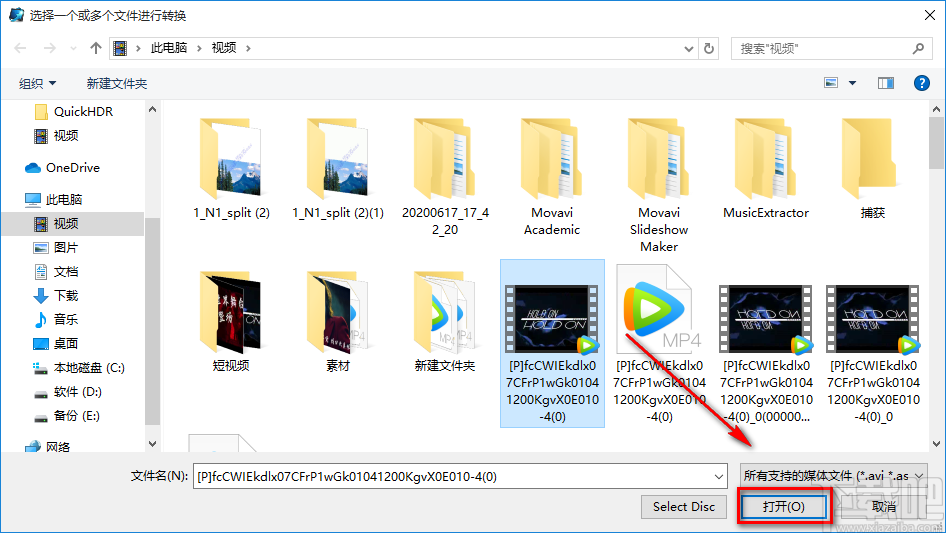
3.然后界面上会出现一个目标类型窗口,我们在窗口的左侧找到“常见视频文件”选项并点击,窗口右侧就会出现相应的视频格式,由于小编添加到软件中的视频文件是MP4格式的,所以接着在窗口右侧找到MP4文件,并点击窗口右下角的“确定”按钮即可。
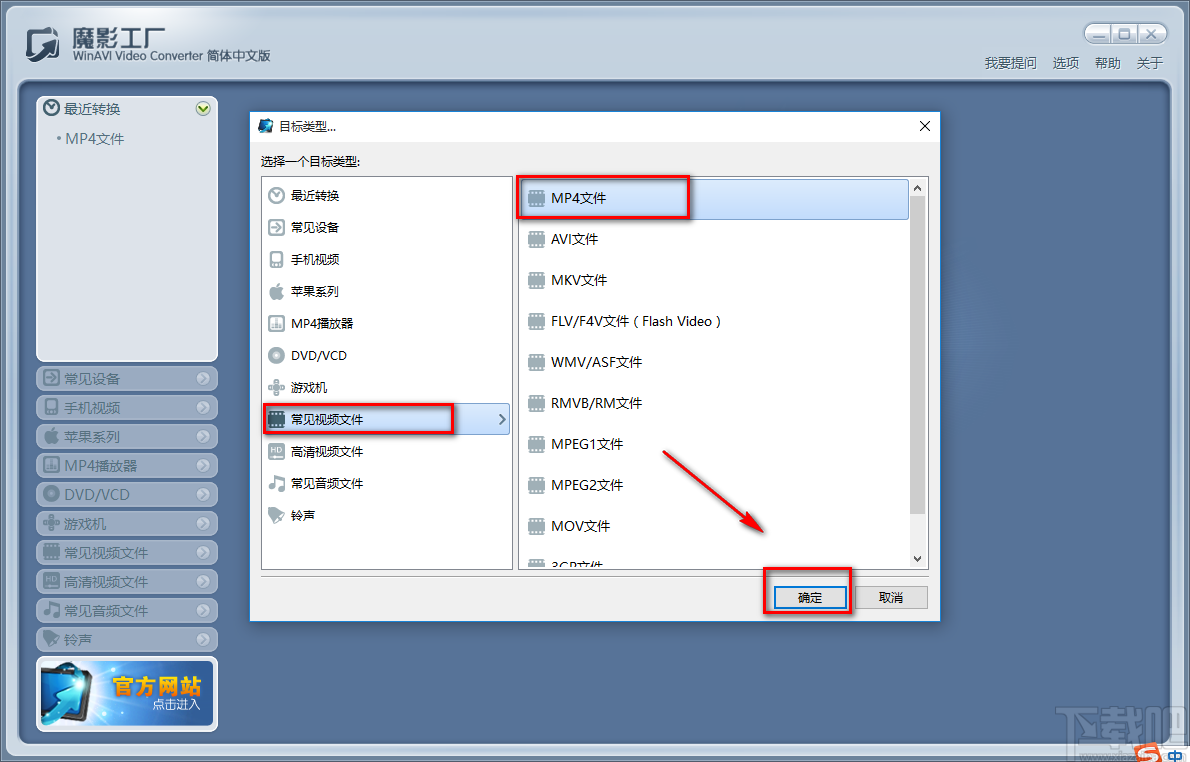
4.之后回到软件界面上,在界面的右下方找到“浏览”按钮,点击该按钮进入到文件保存路径选择页面。
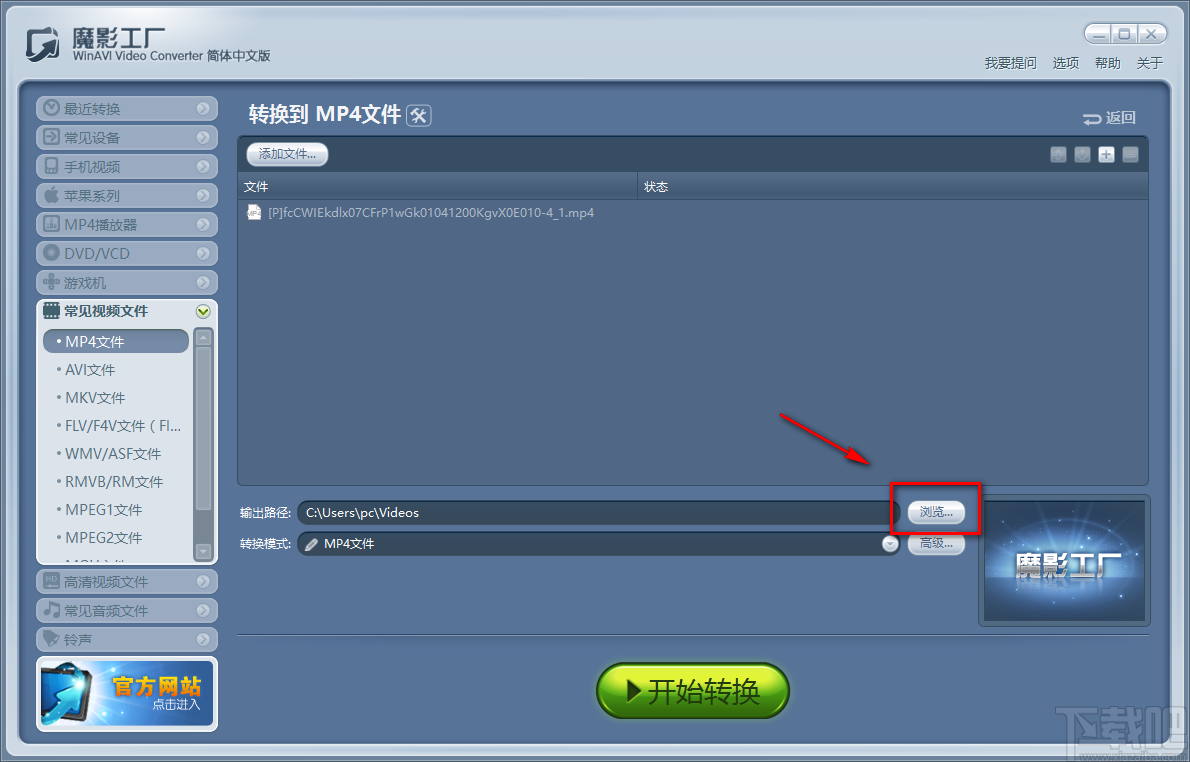
5.在文件保存路径选择页面中,我们选中文件的保存位置后,再点击页面右下角的“确定”按钮即可回到软件界面上。
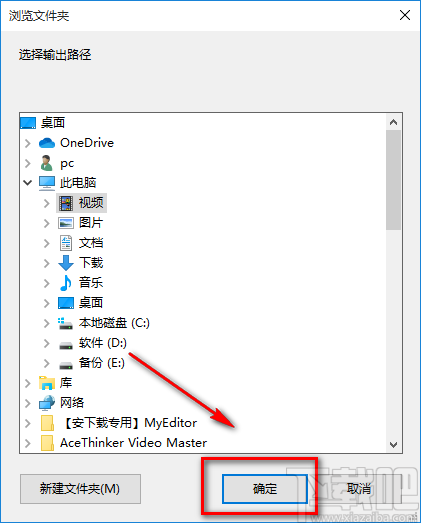
6.接着在浏览按钮下方找到“高级”选项,我们点击该选项,界面上会弹出一个高级选项页面。
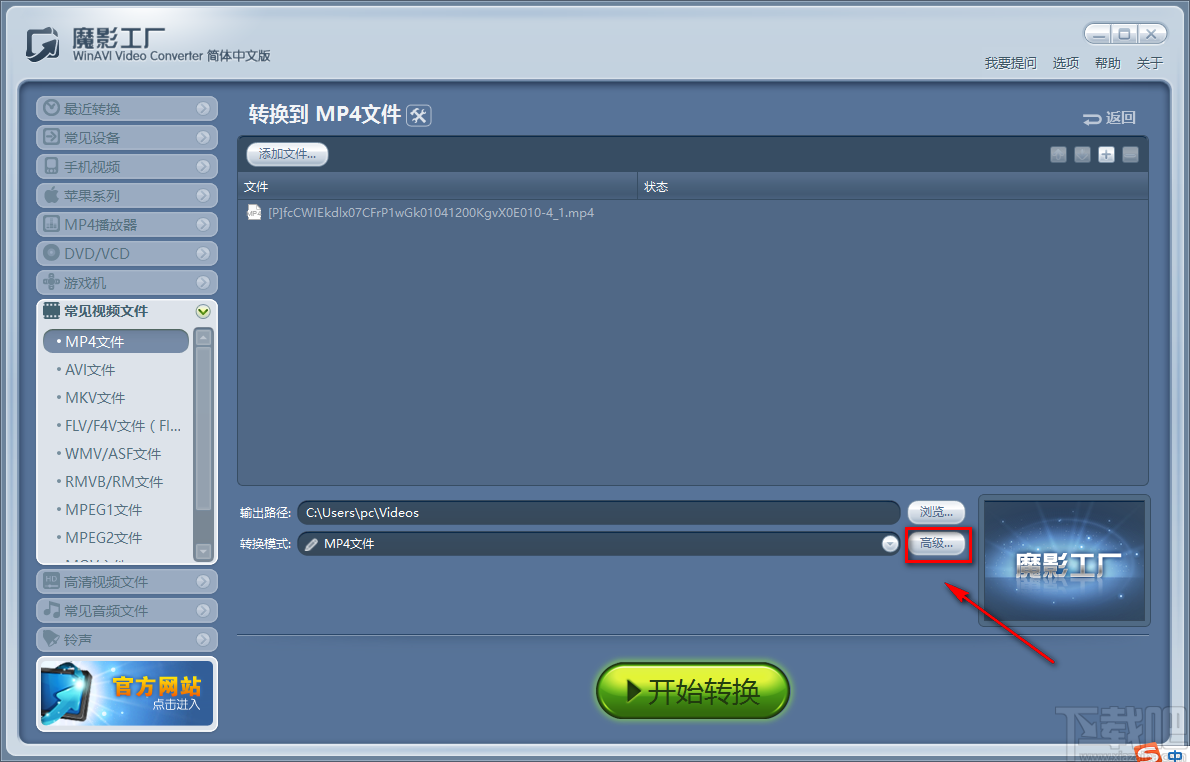
7.在高级选项页面中,我们在页面左侧找到“音频调整”并点击,页面右侧就会出现相应的操作选项。
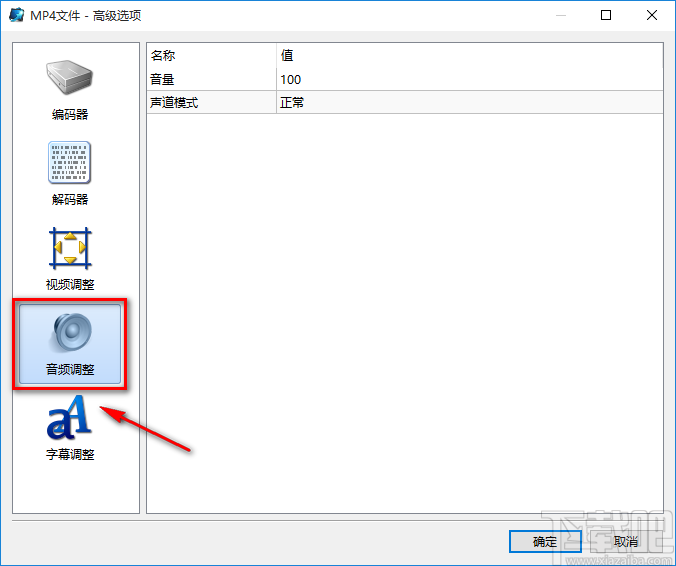
8.接下来在高级选项页面的上方找到“音量”选项,点击该选项后面的文本框,会出现一个音量调整光标尺,我们拖动光标尺上的小方框光标对音量进行调整,随后再点击页面右下角的“确定”按钮即可回到软件界面上。
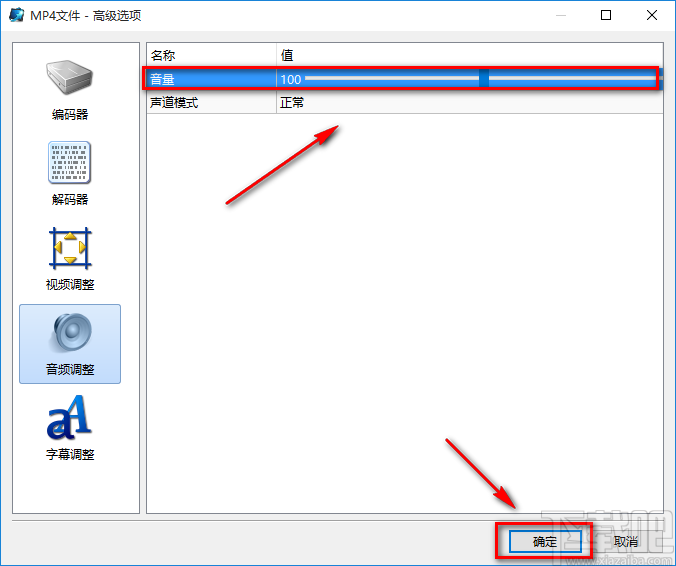
9.完成以上所有步骤后,我们在界面底部找到绿色的“开始转换”按钮,点击该按钮就可以开始调整视频音量。
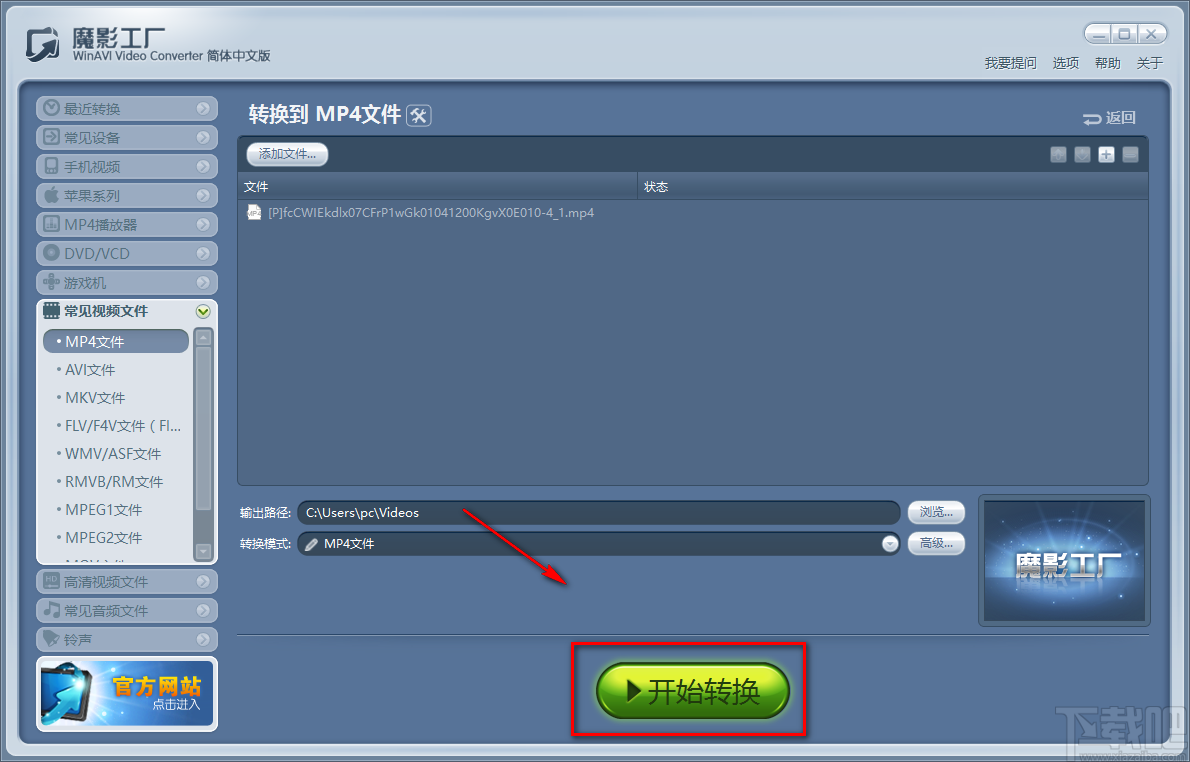
10.调整视频音量的速度非常快,任务完成后,我们可以在界面底部看到绿色的“完成”提示字样,还可以点击“打开输出文件夹”按钮将文件打开并进行查看。
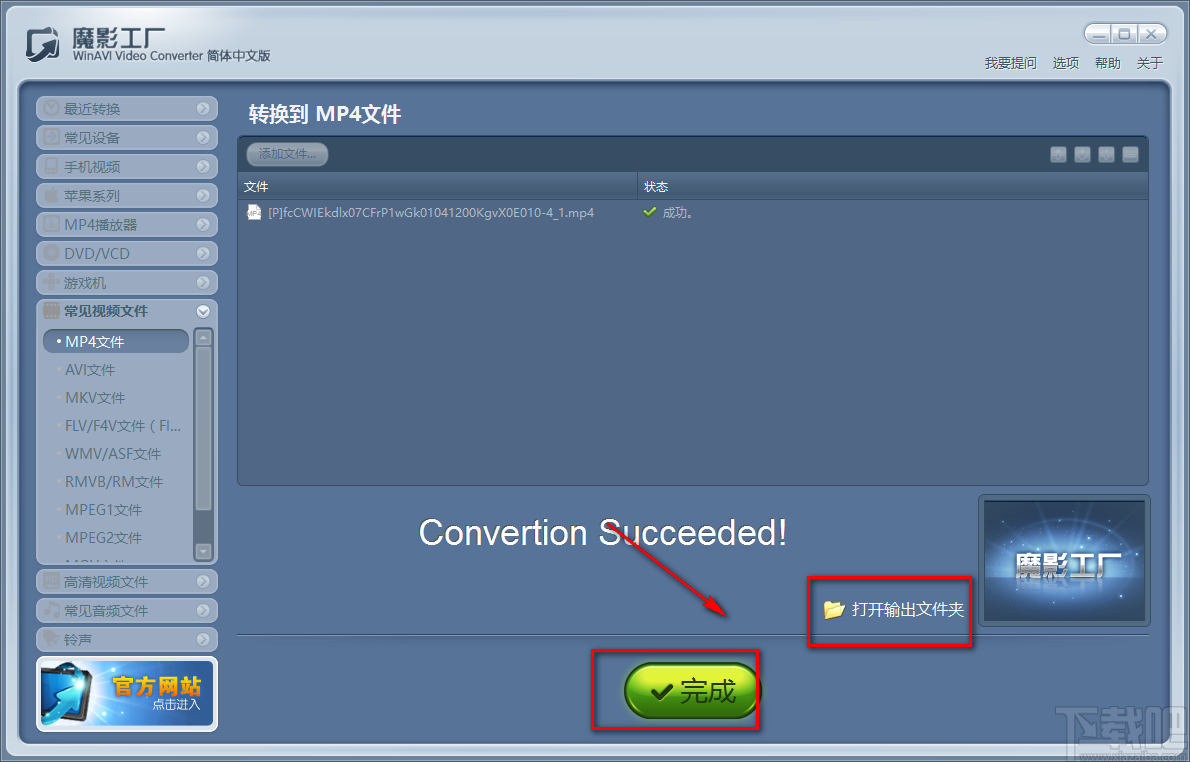
以上就是小编给大家整理的魔影工厂调整视频音量的具体操作方法,方法简单易懂,有需要的朋友可以看一看,希望这篇教程对大家有所帮助。


